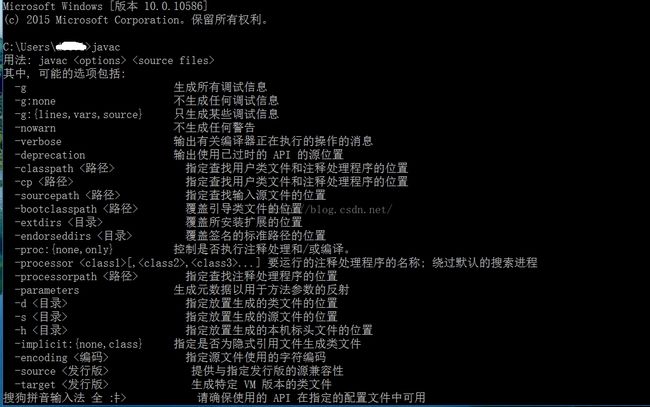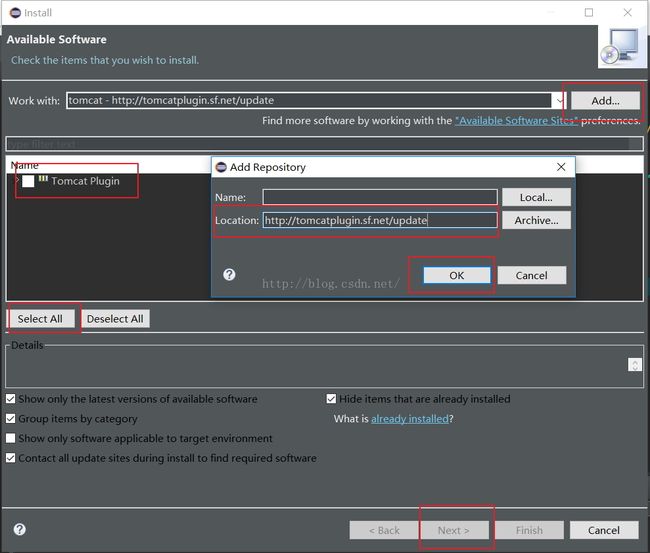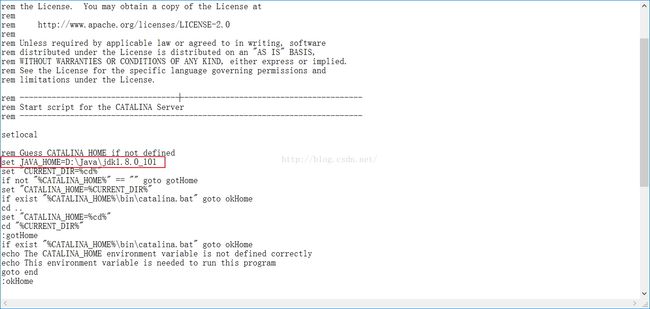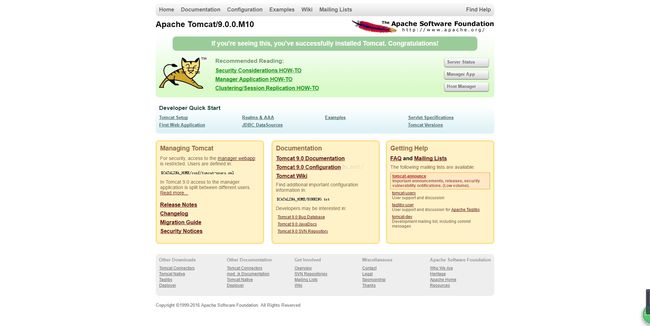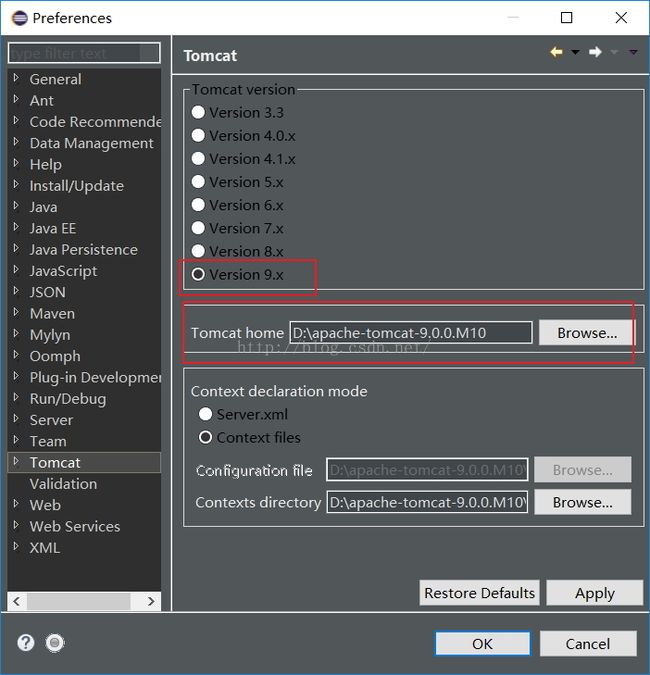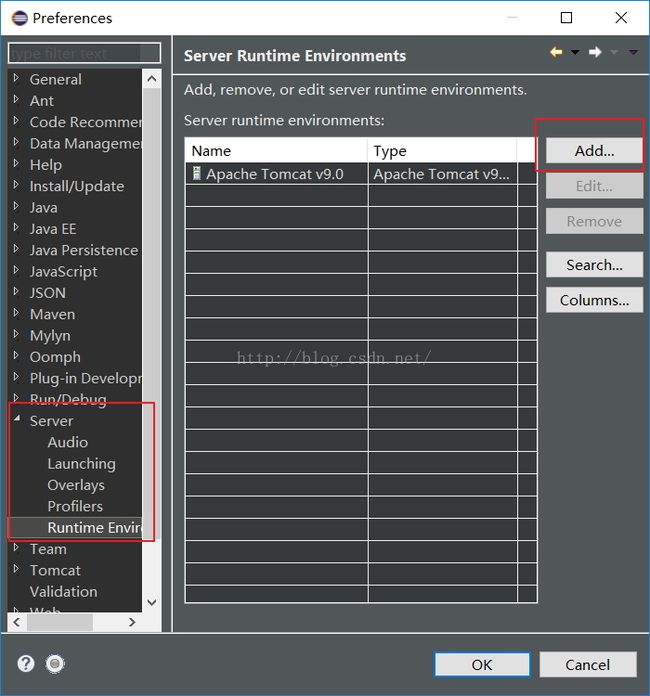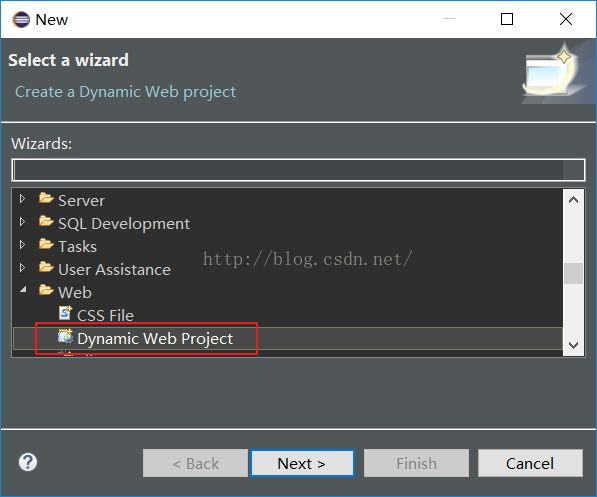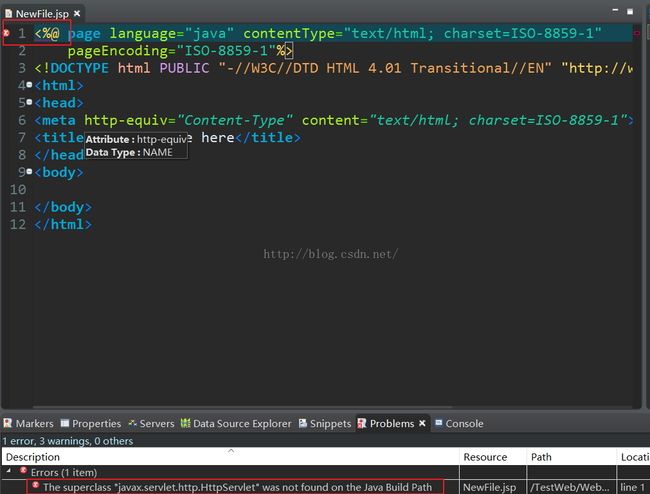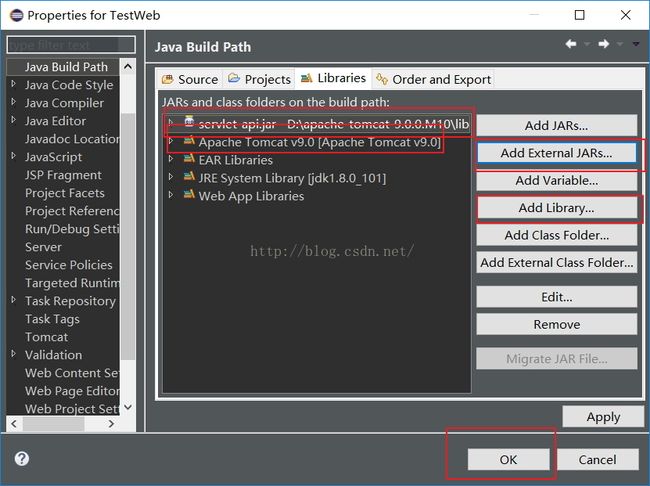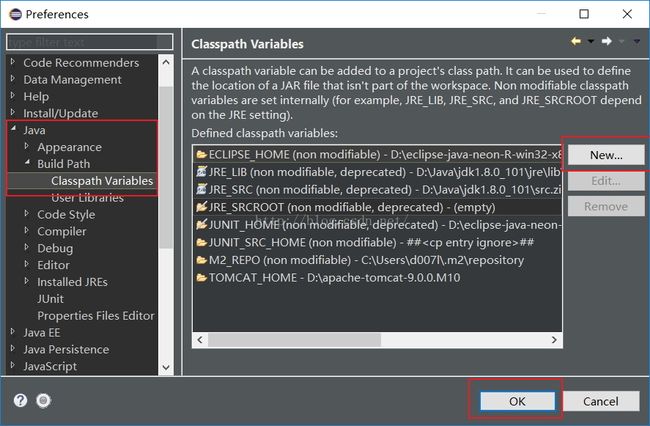为eclipse neon配置Tomcat 9.0,解决添加jsp文件报错问题
eclipse neon看起来是挺酷,不过配置啥的跟旧的eclipse有点不太一样,为了给配Tomcat我也是费了事了。
**说明**
因为不太熟悉,所以都是边百度边配置的,博客也是后来再写的,所以有遗漏或者写错的地方欢迎指正!
有坑勿踩--一定一定先检查java环境变量是否配置正确,再开始配置Tomcat
cmd里输入javac,出来这么些个选项那说明java环境变量配置正确,如果没有,那需要再检查检查java环境变量了。
接下来说配置Tomcat...
eclipse neon配置Tomcat步骤如下(某些步骤之间没有依赖性,可以调整顺序):
1、打开eclipse neon,点击Help->Install New Software
2、安装Tomcat Plugin:
1> 点击Add,再弹出层的Location里输入http://tomcatplugin.sf.net/update 点击OK
2> 出现Tomcat Plugin,点击Select All,然后点击Next,... 直到点击Finish.
3> 等待安装完成,点击重启eclipse
3、去官网下载Tomcat的包,然后解压到某个文件夹,我的是D:\apache-tomcat-9.0.0.M10
4、配置Tomcat的环境变量:
1> 新建变量名:CATALINA_BASE,变量值: D:\apache-tomcat-9.0.0.M10
2> 新建变量名:CATALINA_HOME,变量值: D:\apache-tomcat-9.0.0.M10
3> 打开PATH,添加变量值 :%CATALINA_HOME%\lib;%CATALINA_HOME%\bin
5、开启Tomcat服务,测试Tomcat是否成功
1> 双击Tomcat安装路径下的bin文件夹中的startup.bat,开启Tomcat服务
(注:网上有人说要在startup.bat文件中加set JAVA_HOME=D:\Java\jdk1.8.0_101(就是java_home的环境配置信息),我不太懂这个,已经加了)
出现这个猫,就说明Tomcat配置成功了。
6、好了,重要的步骤来了,Tomcat怎么在eclipse neon里用呢,这个就需要在配置配置了。
1> Windows->Preferences,配置Tomcat的version
2-> Windows->Preferences,配置Runtime Environment,点击Add选择
这个时候就可以新建Dynamic Web Project项目了
7、好吧,巨神坑来了:
新建的.jsp一开始就报错:The superclass "javax.servlet.http.HttpServlet" was not found on the Java Build Path。
根本没办法愉快地玩耍有木有。。。
其实是Build Path缺东西...
右击项目:选择Build Path里的Configure Build Path,再Add Library
选择Server Runtime,再选择相应Tomcat
接着选择Add JARs,选择Tomcat安装文件lib下的servlet-api.jar
还有,切换到Order and Export里,选上Tomcat,如果不放心,再选上JRE System Library这个(这个步骤可以不做,不影响)
至此,就完整地完成Tomcat在eclipse neon中的使用前准备工作了~
OK,大功告成!
(说明:这个The superclass "javax.servlet.http.HttpServlet" was not found on the Java Build Path。问题其实还是没有解决,每次新建的web项目都得手动导入servlet-api.jar 我尝试在
中加入servlet-api.jar,可是没用。。。。希望有大神告知方法~~)
(此博客已在新浪博客上。。。)